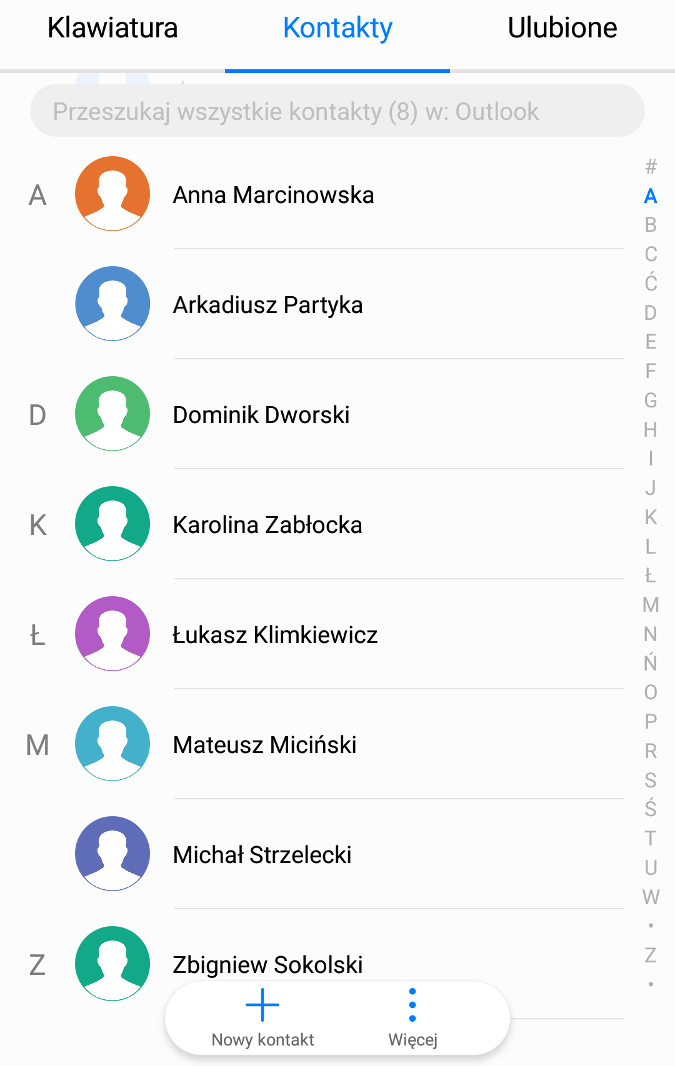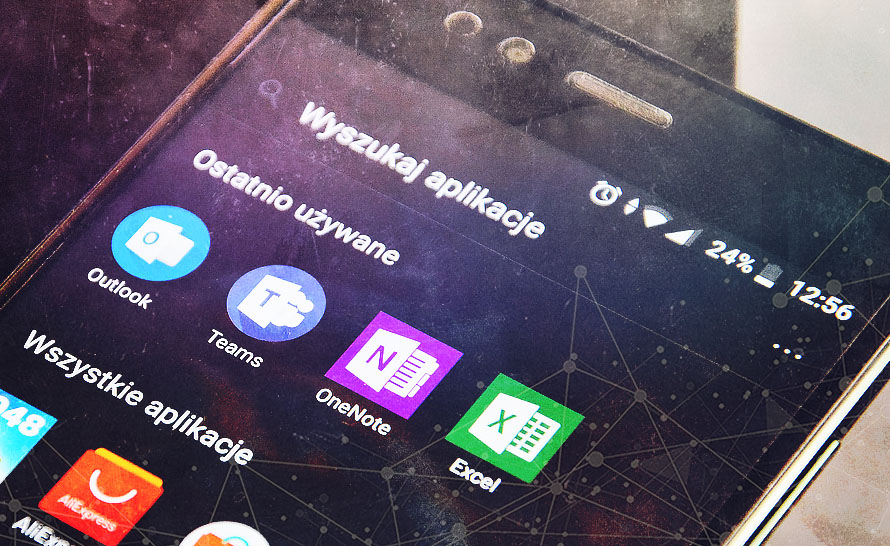Dodając do naszego urządzenia z systemem Android konto Microsoft, możemy od razu zdecydować się na pobranie kontaktów i zapisanie ich w książce adresowej telefonu. To wygodne rozwiązanie, ponieważ od razu będziemy mieli dostęp do numerów telefonu, adresów e-mail czy innych danych, które wprowadzaliśmy, zapisując kontakty. Jeżeli jednak nie zdecydowaliśmy się na synchronizację kontaktów przy pierwszej konfiguracji konta Microsoft na Androidzie, możemy to bez przeszkód zrobić później. Cały proces składa się z kilku kroków i omówimy je w tym poradniku.
- Uruchamiamy aplikację Microsoft Outlook. Posiadanie tego klienta pocztowego jest bardzo ważne, ponieważ to w nim dostępne są ustawienia synchronizacji kontaktów.
- Będąc zalogowanym do naszego konta Microsoft, otwieramy menu hamburgera dostępne w lewym górnym rogu aplikacji.
- Przechodzimy do ustawień, wybierając ikonę koła zębatego w dolnej części panelu nawigacyjnego.
- Z listy dostępnych kont wybieramy nasze konto Microsoft oznaczone dopiskiem Outlook.
- Na ekranie konfiguracji konta aktywujemy funkcję Synchronizuj kontakty.
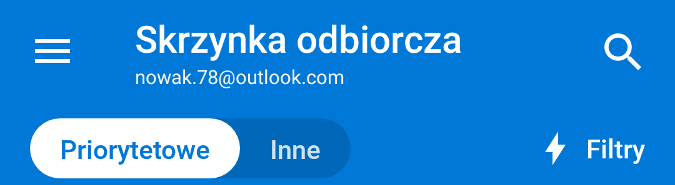
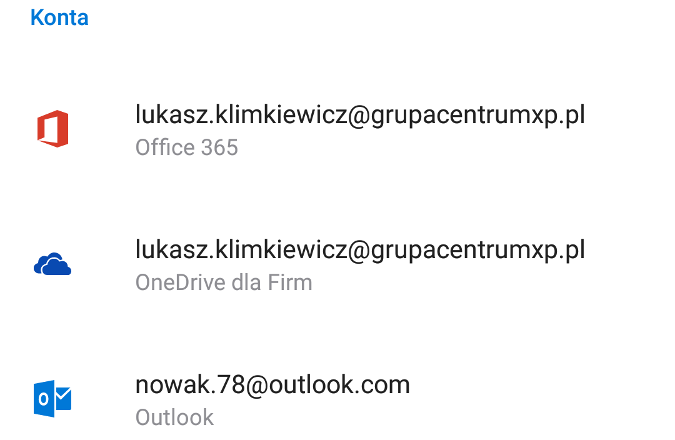
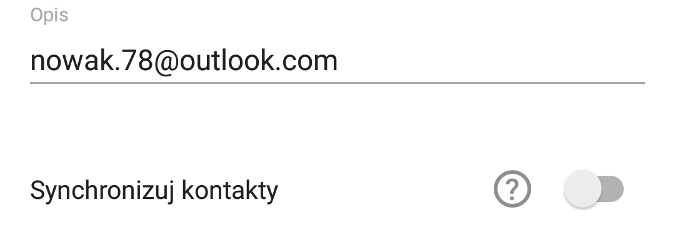
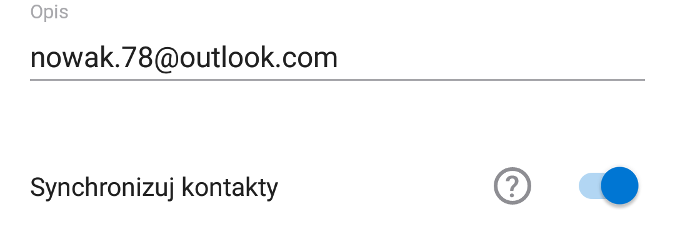
Zanim synchronizacja kontaktów zostanie uaktywniona, może zostać wyświetlony komunikat, w którym zostaniemy poproszeni o udzielenie klientowi Microsoft Outlook uprawnień dostępu do aplikacji książki adresowej. W takim wypadku akceptujemy prośbę.
Po włączeniu synchronizacji kontaktów wracamy do głównego ekranu i uruchamiamy aplikację Kontakty lub inną, która odpowiada za obsługę kontaktów. Kontakty pochodzące z konta Microsoft będą dostępne i gotowe do użycia.